TeamViewer 是一种流行的屏幕共享和监控远程工具,它为您提供一种连接,监控,管理和远程控制所有机器,传感器等的简单方法。 它使您能够轻松地进行安全的在线会议,以进行高效的团队协作。 您可以依靠TeamViewer来为所有团队成员播放PowerPoint幻灯片或任何其他演示文稿。 在使用它的同时,您可能需要 记录Teamviewer会议或会话.
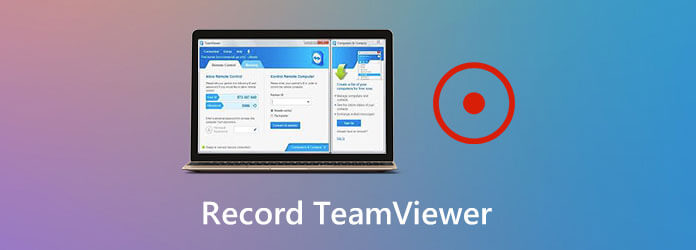
好消息是,TeamViewer具有新的会话记录功能,可让您轻松记录实时会话或会议。 该会话记录器可以帮助您捕获远程演示和在线会议,以满足不同的需求。
在本文的此处,我们想为您提供有关如何使用此TeamViewer记录会话功能的详细指南。 此外,我们将为您介绍一个出色的TeamViewer替代方案,以便在您的计算机上更好地记录会议和会话。
TeamViewer具有录制功能,可让您捕获会议和会话,包括视频,声音,IP语音和网络摄像头图像。 在第一部分,我们将向您详细介绍如何使用此TeamViewer记录会话功能。
设置远程连接并想在TeamViewer上记录会话时,可以单击 文件及其他 顶部菜单栏上的标签。

现在您可以看到一个 开始会话记录 选项将显示在选项卡下。 您只需单击它即可开始TeamViewer会话记录。
您将获得TeamViewer录制过程的全部控制权。 您可以根据需要随意暂停或停止录制。 要完成录制时,可以单击红色按钮,然后选择 停止并保存 按钮。

在此步骤中,您可以从弹出对话框中为录制的 TeamViewer 会话选择合适的目标文件夹。 会话或会议录制文件将保存在 TeamViewer 自己的 .tv 格式。 您不允许直接使用媒体播放器播放它。
TeamViewer录制后,您需要将TVS转换为AVI格式,以便更好地播放或编辑。 您需要打开TeamViewer软件,然后选择 演员 选项。 从下拉列表中选择 播放或转换录制的会话 选项。
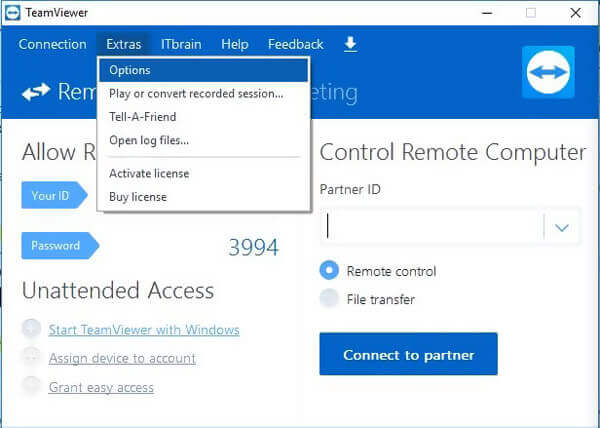
打开录制的TeamViewer会话。 视频在TeamViewer中开始播放后,您可以点击 转化率 按钮将录制文件转换为AVI。 您可以根据需要选择合适的编解码器类型和分辨率。
你不得不承认,输出的 TVS 格式破坏了 TeamViewer 的记录会话功能。 当然,您不想在录制后进行转换。 要直接录制 TeamViewer 会议或会话并将其保存为流行格式,您可以依靠著名的 屏幕录影大师.
屏幕录像机是一个功能强大的录像工具,可以帮助您高质量记录TeamViewer会话和会议。
使用此TeamViewer记录器,您可以在Windows PC和Mac上捕获会话和会议。 您可以选择一个正确的版本,然后双击它以在计算机上安装此刻录机软件。
进入主屏幕时,选择 视频录像机 选项以捕获TeamViewer上的会话。
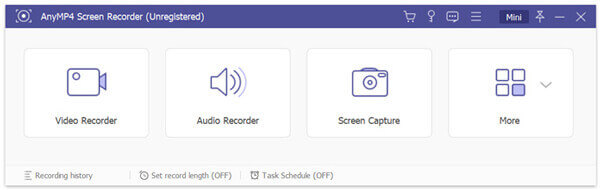
在录制TeamViewer之前,您可以自定义屏幕录制区域并根据需要选择音频源。 捕获的TeamViewer会话将另存为 MP4 视频默认情况下。 您可以点击 记录设定 进入的图标 优先 窗口,然后更改输出格式。
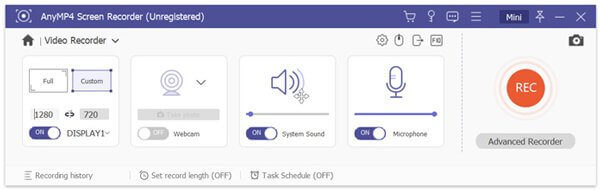
现在你可以点击 REC 按钮开始在TeamViewer上录制会话或会议。 您可以点击 Stop 停止 按钮以完成录制过程。
如上所述,该刻录机具有一些编辑功能。 录制后,您可以直接查看和编辑录制的视频。 然后点击 保存 按钮将其保存在您的计算机上。
问题1.如何使用TeamViewer自动记录所有会话?
TeamViewer为您提供一个选项,可以自动记录您的所有会话。 您可以转到TeamViewer主屏幕,然后选择“其他”选项卡。 然后单击选项和遥控器。 现在,您可以启用“自动记录远程控制会话”选项。
问题2.如何免费录制在线会话?
要捕获在线会话,您还可以依赖一些免费的在线录制工具。 如果你不知道应该使用哪一个,你可以给出流行的 免费的在线屏幕录像 一试。
问题3.如何更改TeamViewer访问控制设置?
要更改TeamViewer的访问控制设置,可以单击“其他”菜单,单击“选项”,然后单击“高级”选项。 现在,您可以在“高级设置”下看到一些用于连接到此计算机的选项。 单击自定义设置,然后选择配置按钮以显示“访问控制详细信息”对话框。 您可以在那里方便地自定义各种访问控制设置。
TeamViewer专为控制,管理,监视和维修计算机,移动设备,网络机器等而设计。 它还允许您在其平台上记录会话和会议。 您可以获取有关如何使用此功能的详细指南 TeamViewer记录会话 这篇文章中的特色。 更重要的是,为您推荐了一个很棒的 TeamViewer 替代品,以更好地捕获计算机上发生的各种活动。
更多阅读
这是用声音录制 PUBG 游戏的免费和专业方法。 您可以轻松地在 PC/Mac/iPhone/Android 上使用内部和外部音频录制 PUBG mobile。
如何录制《PokémonGO》? 这篇文章将向您展示两种在Android和iPhone上高质量录制PokémonGO的简单方法。
如何在Windows PC和Mac上用语音录制Minecraft游戏视频
这里有2种在线和离线记录Minecraft的方式。 您可以录制自己的Minecraft配音。 只需阅读并学习如何在Windows或Mac计算机上记录Minecraft。
如何在Windows / Mac / Linux计算机上录制CSGO游戏视频
阅读并获得5种简单方法来在计算机上记录CSGO游戏玩法。 您可以使用Blu-ray主屏幕录像机,免费的在线屏幕录像,OBS,游戏栏和QuickTime轻松记录CSGO。